概要
Gluegent Gate では、クラウドサービス連携機能として、 Gluegent Gate を経由して Evernote Business へのログイン・アクセス制御の機能を提供しています。
設定方法については「スタートアップガイド Evernote編」で紹介しておりますので、本書では Evernote Business との連携する際の以下の設定項目についてご紹介しています。
シングルサインオン設定
ユーザー管理
シングルサインオン設定
Gluegent Gate の管理画面にアクセスします。
左メニューにて「シングルサインオン」>「クラウドサービス」の順にクリックします。
設定を確認するときは、一覧の「Evernote」の操作アイコンをクリックします。
新しく設定を行うときは、「登録」をクリックし、「Evernote」の操作アイコンをクリックします。設定方法はスタートアップガイドをご参照ください。
Evernote に対するシングルサインオン設定が表示されます。
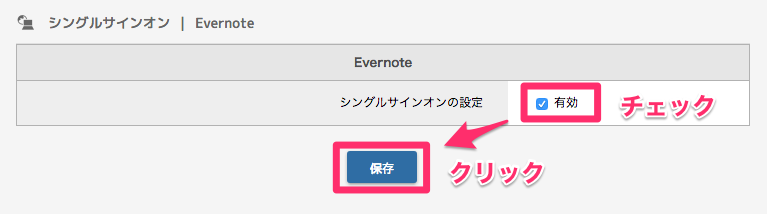
シングルサインオンを有効にする場合は、「有効」のチェックをオンにして、「保存」をクリックします。
「有効」のチェックをオフに設定すると、Evernote へのシングルサインオンができなくなります。
ユーザー管理
Evernote との連携機能ではユーザー情報の同期は行われません。Gluegent Gate 側、Evernote 側でそれぞれユーザー登録を行う必要があります。
Evernote 管理コンソールでのユーザー登録については、Evernote の導入ガイドを参照してください。
Gluegent Gate 側のユーザー登録を行うには、Gluegent Gate の管理画面にアクセスし、左メニューの「ユーザー」>「新規登録」の順にクリックします。
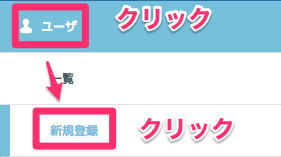
ユーザーの新規登録画面が表示されます。
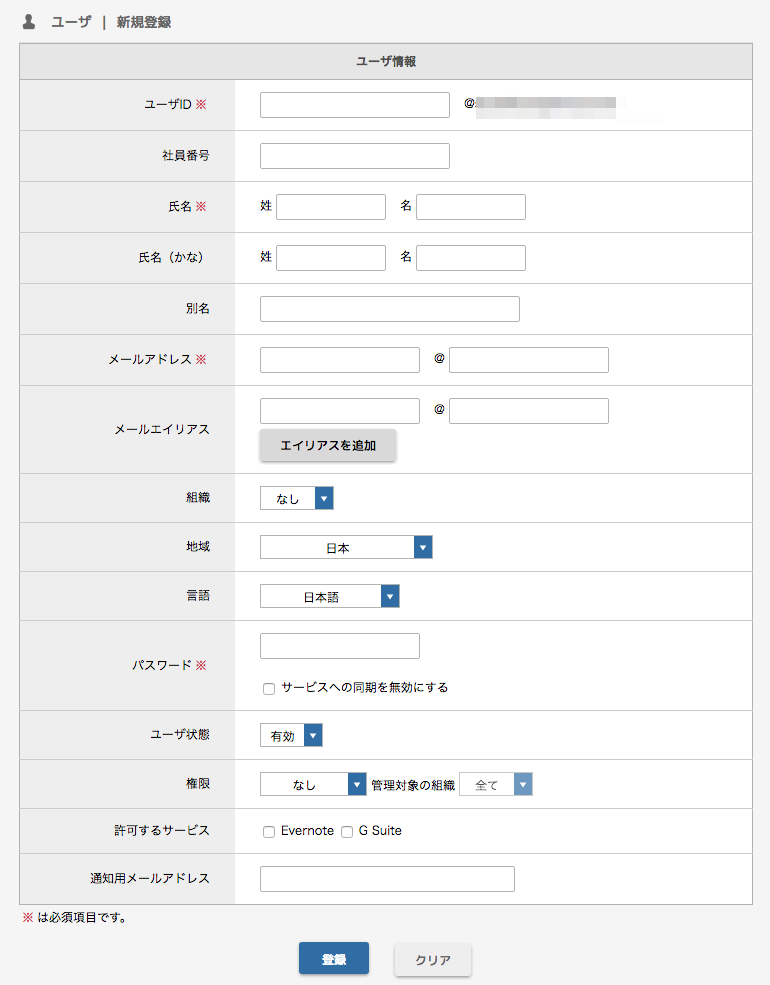
各項目の詳細については ユーザーの管理 - 1. ユーザーの作成 を参照してください。
既存の Gluegent Gate ユーザーに対して Evernote との連携を許可する場合には、ユーザー情報を編集・更新します。詳しくは ユーザーの管理 - 3. ユーザーの編集 を参照してください。
以下、Evernote との連携機能を利用する際に注意が必要な項目を紹介します。
| 項目名 | 説明 |
|---|---|
|
ユーザーID |
Gluegent Gate へのログインIDを入力します。 |
|
メールアドレス |
ユーザーのメールアドレスを入力します。 |
|
パスワード |
ユーザーのログインパスワードを入力します。 |
|
ユーザー状態 |
ユーザーの有効 / 無効状態を指定します。 |
|
許可するサービス |
「Evernote」のチェックをオンにします。 本項での許可、「シングルサインオン」設定での有効化、アクセス権限ルールでの許可するサービス、Evernote 管理コンソールでのシングルサインオン有効化、の 4 つの設定が揃うことで Evernote へのシングルサインオンが可能となります。 既存のユーザーに対して連携機能の利用を停止するにはチェックオフにします。これによりユーザーは Evernote へのシングルサインオンができなくなります。 |
既存の Gluegent Gate ユーザーを削除する場合には、Gluegent Gate からユーザーを削除すると同時に、必要に応じて、Evernote 側でもユーザーの削除を行ってください。
Evernote 側のユーザー削除については、Evernote ヘルプを参照してください。
Gluegent Gate からユーザーを削除する方法については ユーザーの管理 - 4. ユーザーの削除 を参照してください。
